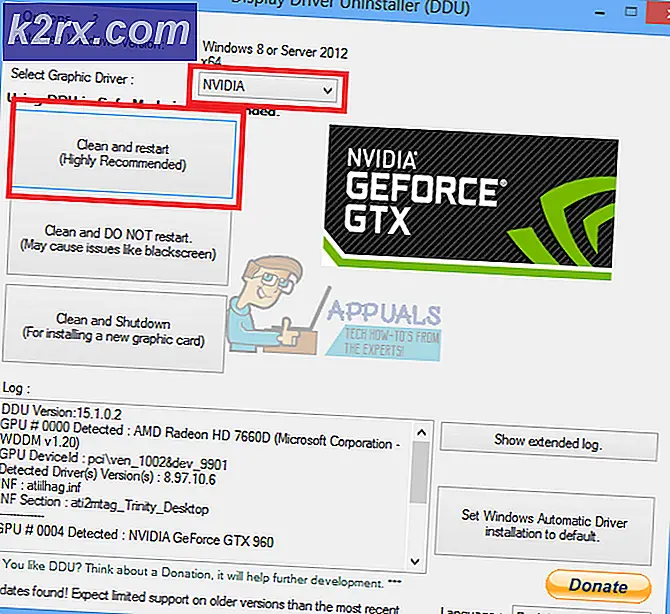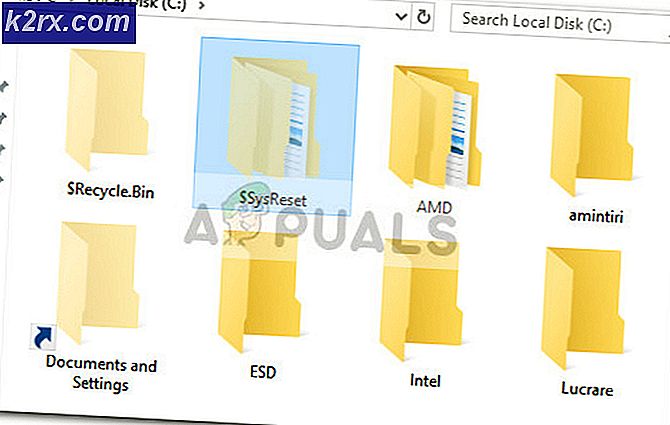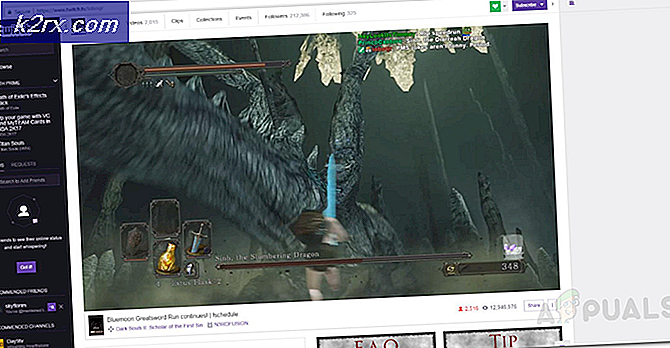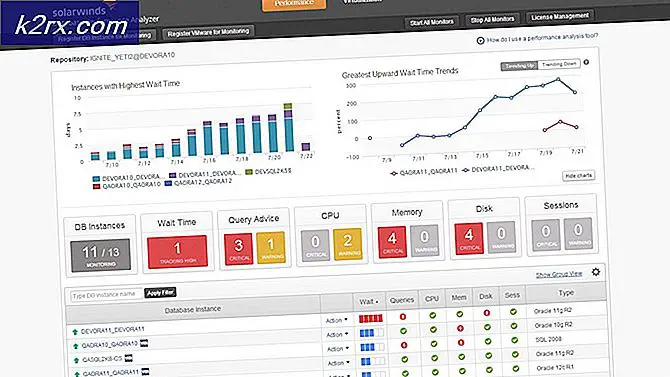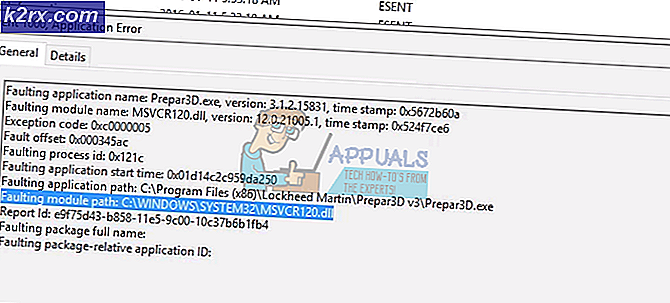Bagaimana Memperbaiki 'Kode kesalahan 20: Proxy Gagal Terhubung ke WebServer, karena batas waktu koneksi TCP' saat Menghubungkan ke Proxy?
Proksi telah menjadi hal yang umum di kalangan penggemar teknologi serta pengguna non-komersial dan komersial, orang-orang menjadi semakin sadar tentang menutupi identitas mereka dan proxy membantu mereka mencapainya dengan mudah. Namun, baru-baru ini, banyak laporan yang datang dari "Kode kesalahan 20: Proksi gagal terhubung ke WebServer, karena batas waktu koneksi TCP.“.
Kesalahan khusus ini dialami oleh pengguna saat menyambung ke Spiceworks dan beberapa pengguna juga mengalami ini saat mencoba menyambung ke situs web tertentu. Pada artikel ini, kami akan membahas beberapa alasan yang menyebabkannya terjadi dan juga memberikan beberapa solusi yang layak untuk memberantasnya. Pastikan untuk mengikuti panduan ini dengan cermat dan akurat.
Apa Penyebab “Kode kesalahan 20: Proksi gagal terhubung ke WebServer, karena waktu koneksi TCP habis.” Kesalahan?
Setelah menerima banyak laporan dari banyak pengguna, kami memutuskan untuk menyelidiki masalah tersebut dan menemukan serangkaian solusi untuk memperbaikinya sepenuhnya. Juga, kami melihat alasan yang dipicu dan mencantumkannya sebagai berikut.
Sekarang setelah Anda memiliki pemahaman dasar tentang sifat masalah, kami akan melanjutkan ke solusi. Pastikan untuk menerapkan ini dalam urutan tertentu yang disediakan dan pastikan untuk mengikuti solusi yang tepat terkait dengan masalah Anda dan jangan mengikuti yang lain.
Solusi 1: Memeriksa Status Server (SpiceWorks)
Jika jaringan Spice Works mati, proxy tidak akan berfungsi. SpiceWorks juga telah mengetahui masalah ini dan Anda dapat menggunakan "is it Down?" layanan untuk menentukan apakah jaringan beroperasi. Ini akan memungkinkan kami untuk memantau situasi lebih dekat dan menentukan apakah masalah ada di pihak kami atau mereka. Untuk memeriksa:
- Buka browser di platform apa pun.
- Klik di sini untuk menavigasi ke "Apakah itu Down?Untuk Spice Works.
- Memeriksa untuk melihat apakah semua fungsi beroperasi.
- Jika berfungsi, hubungi ISP untuk memperbaiki masalah di pihak Anda atau berkonsultasi dengan tim TI Anda untuk menentukan masalah sebenarnya dengan Konfigurasi Jaringan Anda yang menyebabkan masalah ini.
Solusi 2: Memeriksa Status Jaringan (Incapsula)
Jika Anda menghadapi masalah ini dengan server asal dan Incapsula, mungkin itu disebabkan karena layanan Incapsula sedang down. Oleh karena itu, dalam langkah ini, kami akan menavigasi ke Status Server Incapsula dan memeriksa untuk melihat apakah mereka beroperasi. Untuk itu:
- Buka browser apa pun di komputer
- Klik di sini untuk menavigasi ke situs web Incapsula Network Status.
- Periksa untuk melihat apakah semua fungsi beroperasi.
catatan:Pastikan semua fungsi memiliki tanda centang hijau di sebelahnya. - Jika berfungsi, hubungi ISP Anda untuk memperbaiki masalah di pihak Anda atau konsultasikan dengan dukungan Pelanggan untuk menentukan masalah yang sebenarnya dengan Konfigurasi Jaringan Anda yang menyebabkan masalah ini.
Catatan penting:Beberapa situs web mungkin juga menampilkan kesalahan ini, baik itu disebabkan karena koneksi internet yang rusak atau karena kesalahan di bagian akhir situs web. Periksa apakah situs web lain berfungsi dan verifikasi dengan membuka situs di browser lain. Jika tidak terbuka, masalahnya ada di ujung situs web.